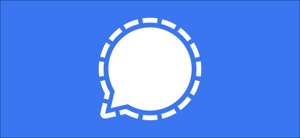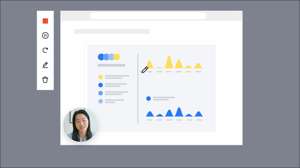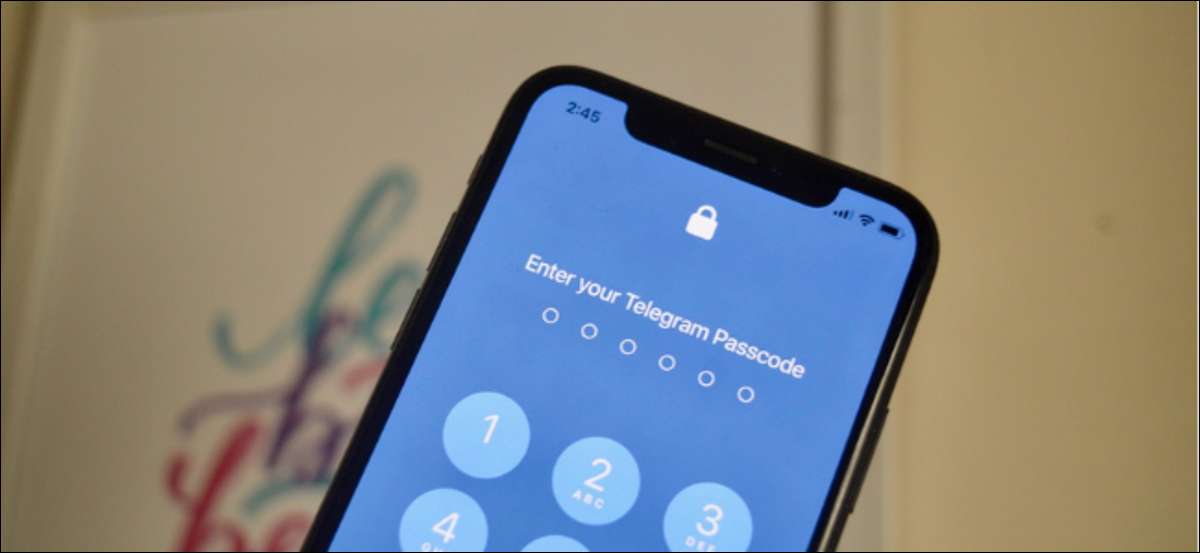
Telegram är bra för meddelandehantering individer och stora grupper. Du kan lägga till ett extra lager av säkerhet till Telegram använder ett lösenord, fingeravtryck eller Face-ID. Så här skyddar Telegram meddelanden med ett lösenord på iPhone och Android.
Telegram har en app-baserade lösenord låssystem. Denna Lösenkodslås måste ställas in på varje enhet för sig. Lösenordet är inte synkroniseras mellan dina enheter, och det är inte kopplad till ditt Telegram konto. Om du har glömt lösenordet, måste du ta bort och installera om Telegram app.
Du får alla dina Telegram chattar tillbaka om det händer, men du kommer att förlora på alla Hemliga chattar . Meddelandena tas bort, eftersom de inte synkroniseras med hjälp av Telegram servrar och i stället lagras lokalt på enheten.
Skydda Telegram meddelanden med ett lösenord på Android
Du kan skydda Telegram programmet med ett lösenord och fingeravtryck på Android. För att ställa upp, öppna Telegram appen på Android smartphone, trycker sedan på tre-line menyknappen som finns i det övre vänstra hörnet.
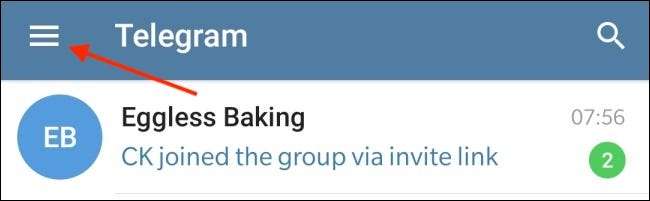
Här väljer du alternativet "Inställningar".
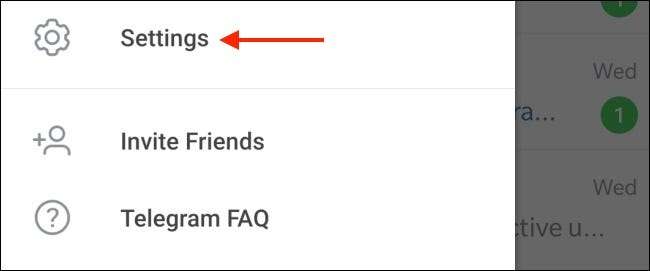
Nu väljer du ”Privacy & amp; Säkerhet."
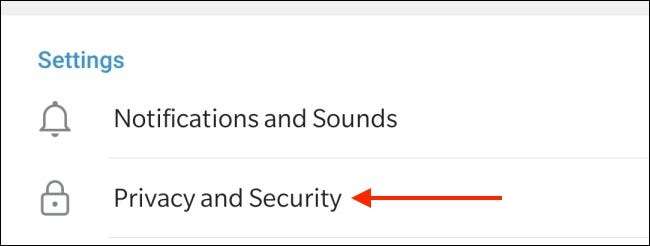
Från avsnittet kranen ”Säkerhet” ”Lösenkodslås.”
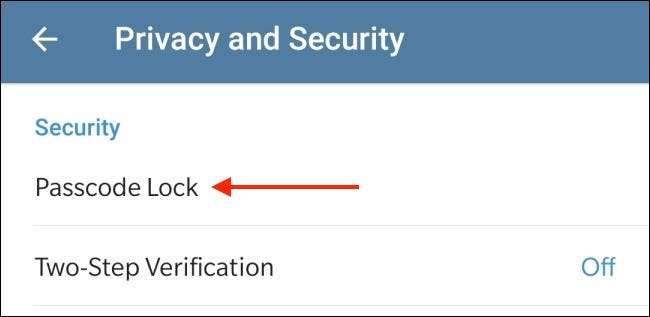
Växla på ”Lösenkodslås” för att aktivera funktionen.
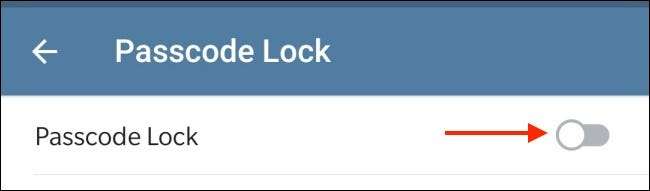
Därefter skapa en fyra-nummer numeriskt lösenord. Ange sedan den igen för att spara lösenord.
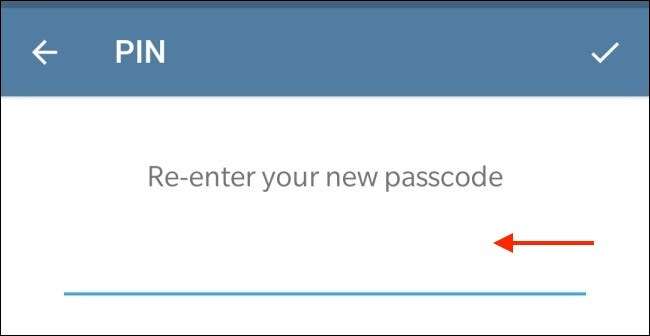
Lösenordet är nu aktiv.
Du kommer nu att se att ”Lås med Fingerprint” funktionen är aktiverad som standard. Du kan inaktivera den om du inte vill låsa upp med hjälp av ditt fingeravtryck.
Som standard Telegram endast auto-lås efter en timme. Du kan trycka på ”Auto-lock” för att ändra tiden mellan 1 minut till 45 timmar.
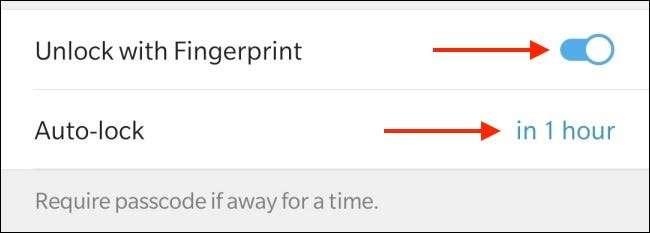
Härifrån kan du också inaktivera funktionen om du vill. När du är klar trycker du på ”Klar” för att spara den.
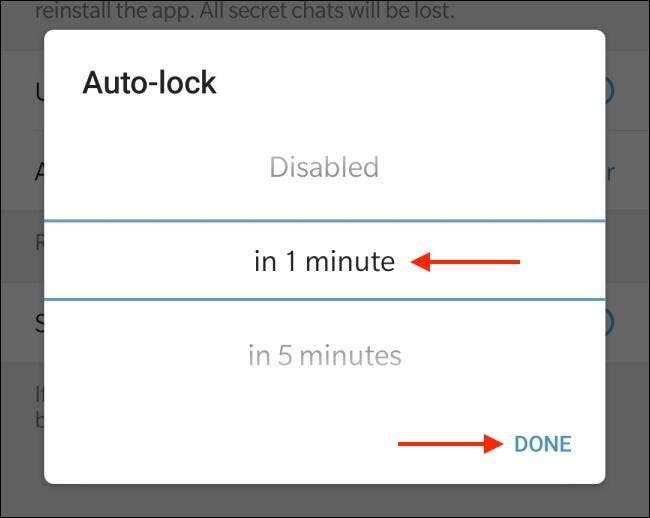
Om du vill låsa Telegram app manuellt trycker du på låsikonen från ”Chattar” skärm.
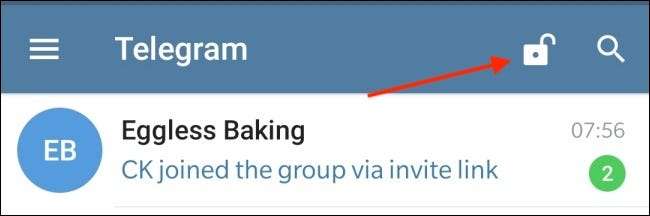
Nu, när du öppnar Telegram appen igen, kommer du först se möjligheten att låsa appen med ditt fingeravtryck.
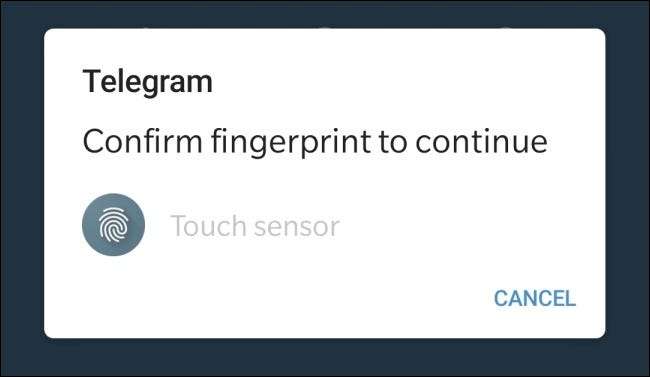
Du kan avsluta den här skärmen och använda lösenord i stället om du vill.
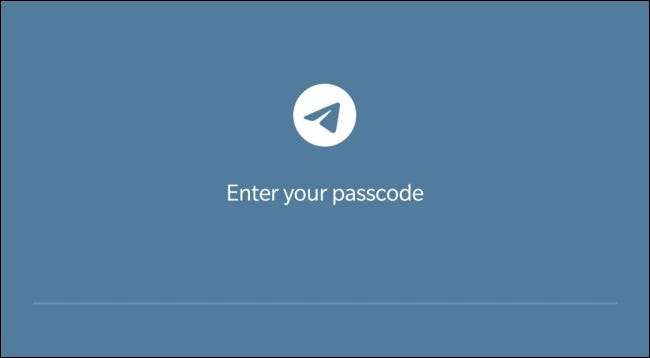
Skydda Telegram meddelanden med ett lösenord på iPhone
Om du använder en iPhone, kan du skydda Telegram med ett lösenord och få tillgång till appen snabbt med Touch-ID eller ansikte ID (Beroende på vilken enhet).
RELATERAD: Hur man påskynda Face ID på din iPhone
För att komma igång, öppna telegramappen på din iPhone och gå till fliken ”Inställningar”.
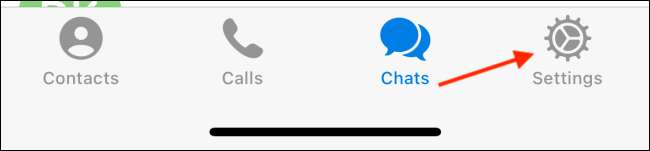
Nu går du till ”Sekretess och säkerhet” -avsnittet.
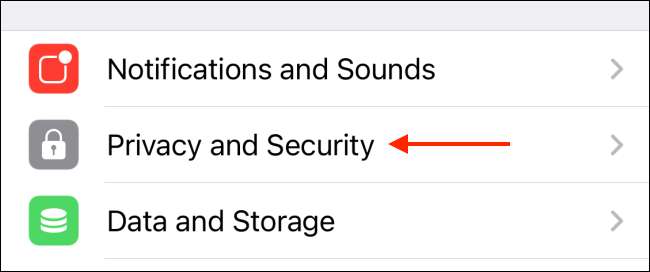
Här väljer ”Lösenord & amp; Face ID”alternativet (Du kan se annan text baserad på enheten.).
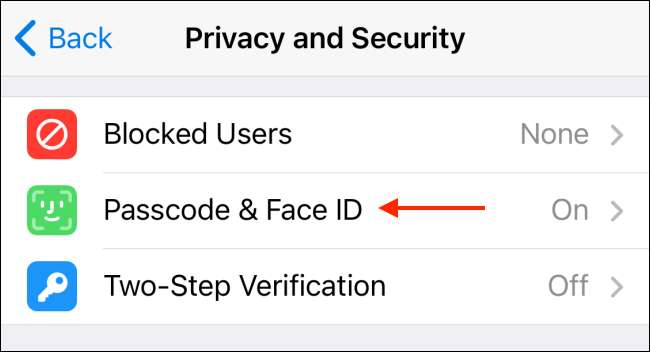
Från den här skärmen trycker du på ”Turn lösenord på” alternativ.
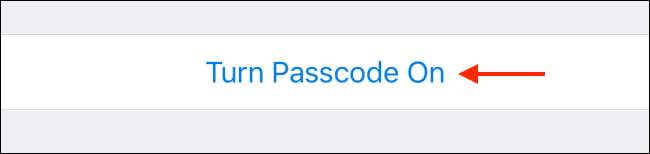
Här anger en sexsiffrig kod. Tryck på knappen ”Passcode alternativ” för att se annat lösenord versioner.
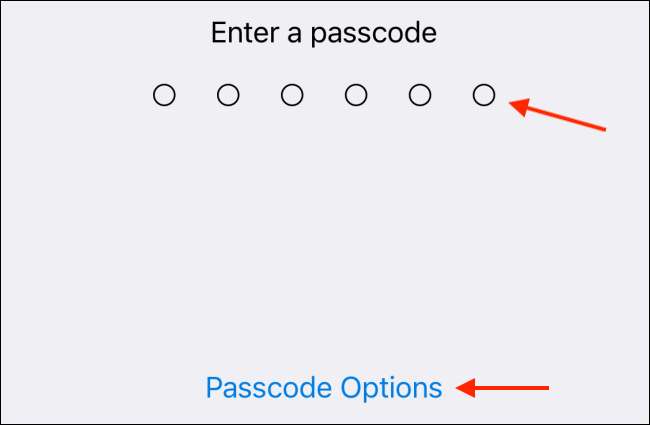
Härifrån kan du växla till ett fyrsiffrigt numerisk kod eller en anpassad längre alfanumerisk kod.
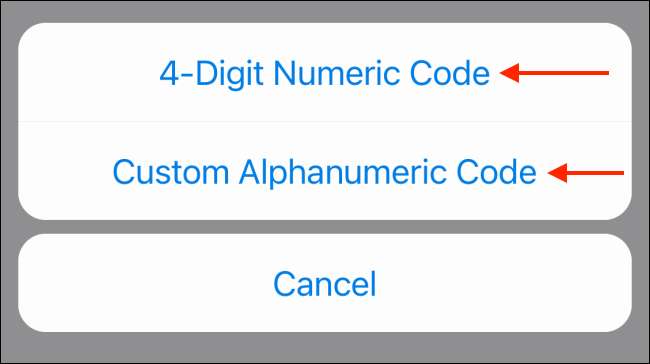
När du har angett lösenordet, ange det på nytt för att bekräfta.
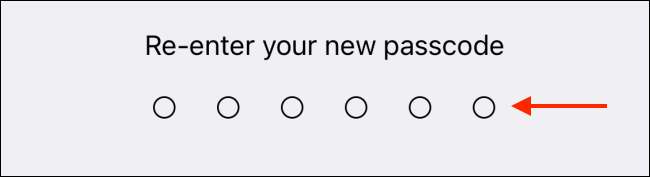
Den Lösenkodslås funktionen är nu aktiverad. Detta kommer också automatiskt aktivera Face ID eller Touch ID låsa funktionen. Om du vill inaktivera antingen genom att trycka på Växla bredvid ”Lås med Face-ID” (eller ”Lås med Touch-ID”) alternativ.
Som standard Telegram låser bara appen när du har varit borta i en timme. För att ändra detta genom att trycka på ”Auto-Lock” alternativet.
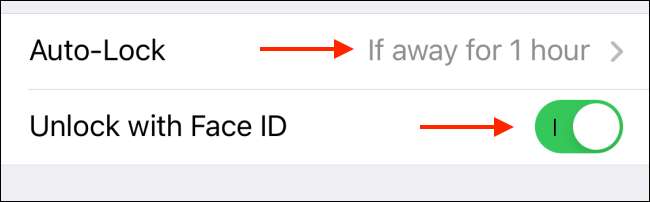
Härifrån kan du inaktivera funktionen eller välja från en minut till fem timmars tidslinje.

Du kan också låsa telegramappen manuellt genom att knacka på låsikonen från toppen av "chats" -skärmen.
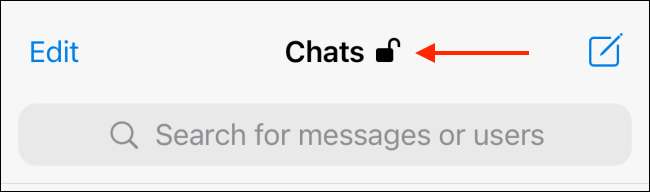
Nästa gång du öppnar Telegram-appen, kommer den automatiskt att skanna ditt ansikte med ansikts-ID. Om du använder Touch ID, blir du uppmanad att skanna ditt fingeravtryck. Om dessa inte fungerar kan du ange ditt lösenord.
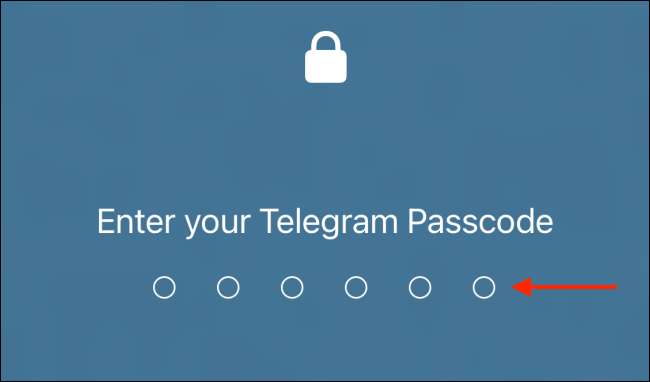
Undrar vad som är skillnaden mellan signal och telegram när det gäller privatliv och funktioner? Läs vår Signal vs Telegram Guide att lära sig mer!
RELATERAD: Signal vs Telegram: Vilken är den bästa chattappen?